Come Creare una Storia su Facebook

Le storie di Facebook possono essere molto divertenti da creare. Ecco come puoi creare una storia sul tuo dispositivo Android e computer.
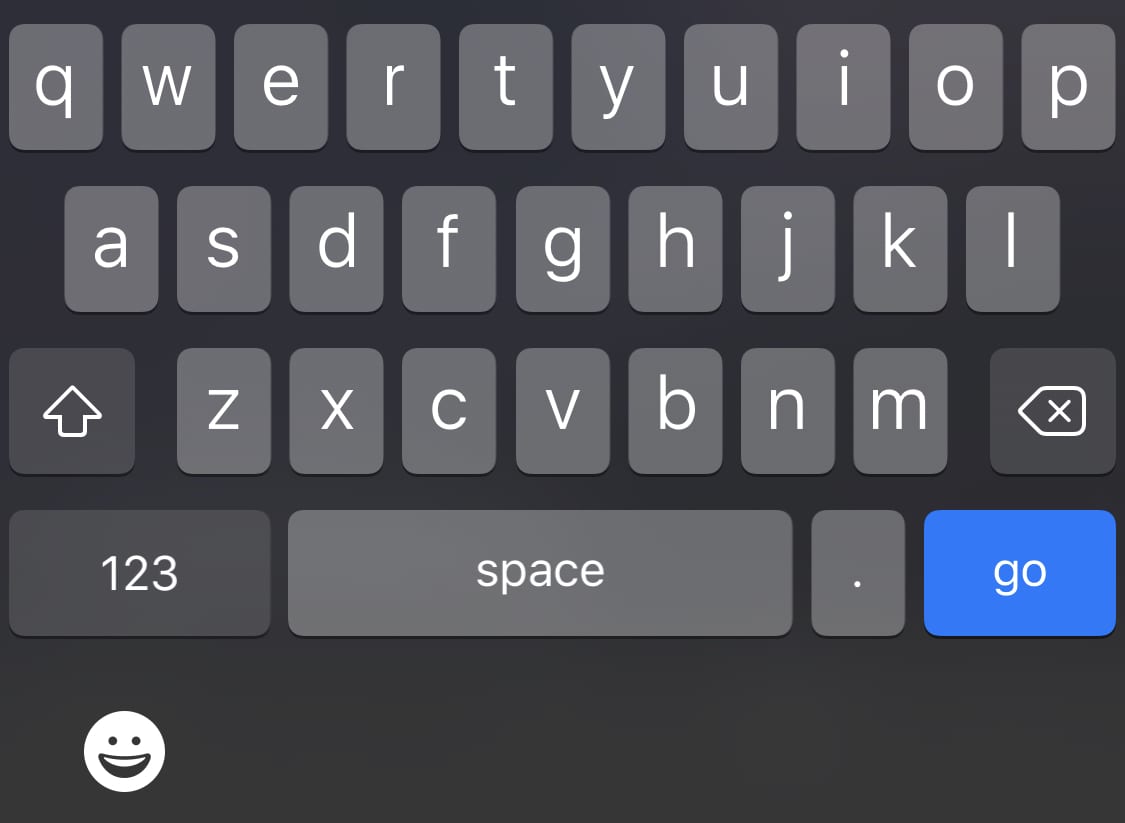
La tastiera fornita con il tuo dispositivo Android potrebbe sicuramente avere qualche miglioramento. Ma, invece di aspettare che ottenga un aggiornamento tanto necessario, è meglio aggiungerne uno tu stesso con l'aiuto di un'app di terze parti.
Quello che è l'ideale per te dipenderà dalle caratteristiche che vuoi che abbia la tastiera. Ma cosa succede se non puoi scegliere tra due tipi di tastiere e devi installarli entrambi? Puoi averli entrambi e passare da uno all'altro quando necessario.
Vai su Google Play e cerca le app per tastiera. Ad esempio, supponiamo che tu voglia passare a SwiftKey . Al termine dell'installazione, l'app ti mostrerà una serie di istruzioni sullo schermo che devi seguire per iniziare a utilizzare la tastiera.
L'app ti chiederà prima di abilitare SwiftKey, selezionarlo e infine chiederti di firmarlo, ma c'è un'opzione per saltare questo se lo desideri. Finirai nella parte delle funzionalità dell'app in cui puoi scegliere un tema, aggiungere lingue aggiuntive, riga numerica, temi e persino ridimensionare la tastiera.
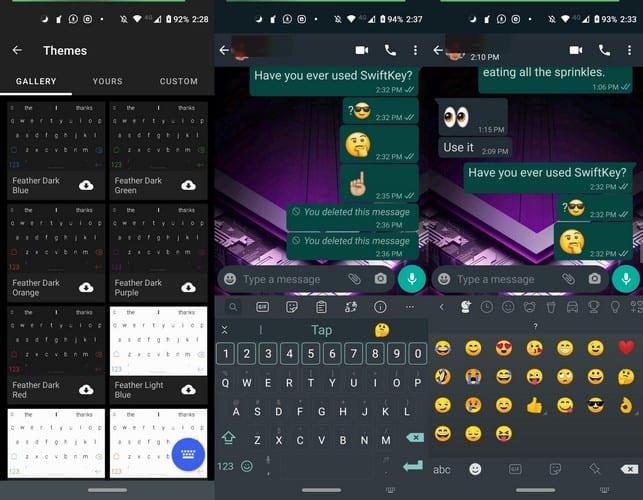
Una volta terminato, tocca il pulsante blu Avanti in basso e dovresti vedere un messaggio che ti informa che l'installazione è andata a buon fine. Le istruzioni sullo schermo sono semplici da seguire. Dopo aver personalizzato la tastiera a tuo piacimento, vai a un'app in cui puoi testare l'app.
Ad esempio, apri WhatsApp e scrivi un messaggio. Dovresti vedere la tua nuova tastiera con le modifiche apportate in precedenza.
Dopo un po', potresti perdere la tastiera precedente e potresti voler tornare indietro temporaneamente o permanentemente. In basso a destra della tastiera SwiftKey, vedrai un'icona mini tastiera, e questo potrebbe essere il caso anche con altre tastiere.
Se non vedi l'icona della mini tastiera, puoi anche provare a cercare un'icona del mondo che ti dia anche la possibilità di cambiare tastiera, premi a lungo sull'icona del mondo per accedere all'opzione.
Puoi anche cambiare tastiera dalle impostazioni del tuo dispositivo. Una volta che sei nelle impostazioni, vai a:
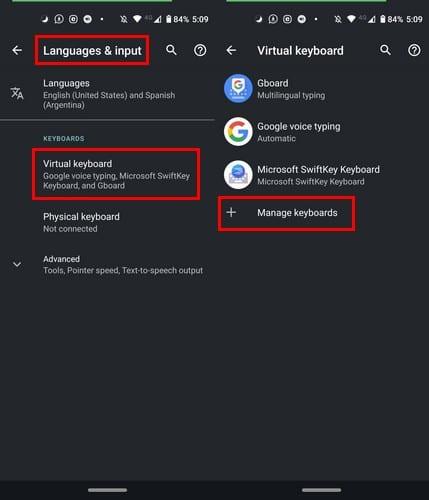
Poiché varie tastiere offrono funzionalità diverse, ci sono buone probabilità che tu non possa sceglierne solo una, e non è necessario.
Installa quelli che ti piacciono e ogni volta che devi scegliere una funzionalità che quella che stai utilizzando attualmente non offre, cambia. Quali sono le tue tre migliori tastiere per Android? Fammi sapere nei commenti qui sotto.
Le storie di Facebook possono essere molto divertenti da creare. Ecco come puoi creare una storia sul tuo dispositivo Android e computer.
Scopri come disabilitare i fastidiosi video in riproduzione automatica in Google Chrome e Mozilla Firefox con questo tutorial.
Risolvi un problema in cui il Samsung Galaxy Tab A è bloccato su uno schermo nero e non si accende.
Leggi ora per scoprire come eliminare musica e video da Amazon Fire e tablet Fire HD per liberare spazio, eliminare ingombri o migliorare le prestazioni.
Stai cercando di aggiungere o rimuovere account email sul tuo tablet Fire? La nostra guida completa ti guiderà attraverso il processo passo dopo passo, rendendo veloce e facile la gestione dei tuoi account email sul tuo dispositivo preferito. Non perdere questo tutorial imperdibile!
Un tutorial che mostra due soluzioni su come impedire permanentemente l
Questo tutorial ti mostra come inoltrare un messaggio di testo da un dispositivo Android utilizzando l
Come abilitare o disabilitare le funzionalità di correzione ortografica nel sistema operativo Android.
Ti stai chiedendo se puoi usare quel caricabatteria di un altro dispositivo con il tuo telefono o tablet? Questo post informativo ha alcune risposte per te.
Quando Samsung ha presentato la sua nuova linea di tablet flagship, c’era molto da essere entusiasti. Non solo il Galaxy Tab S9 e S9+ offrono gli aggiornamenti previsti, ma Samsung ha anche introdotto il Galaxy Tab S9 Ultra.







